Айфон 12 - последняя модель смартфонов от Apple, которая уже успела завоевать сердца многих пользователей своими мощными возможностями и стильным дизайном. Конечно, одним из самых важных элементов любого смартфона является его экран домой, который отображает все ваши приложения и ярлыки. Настройка экрана домой на Айфоне 12 - важный шаг, который поможет вам сделать его удобным и интуитивно понятным для вас.
Настройка экрана домой на Айфоне 12 позволяет вам изменить расположение и порядок приложений, создавать папки для группировки приложений по категориям и многое другое. Это дает вам возможность быстро находить нужные вам приложения и организовывать их, как вам удобно.
Для настройки экрана домой на Айфоне 12 вам понадобится зайти в раздел "Настройки", найти в списке "Экран домой и блокировки" и выбрать нужные вам опции. Здесь вы сможете изменить расположение и порядок приложений на экране домой, создать папки, настроить виджеты и многое другое.
Подготовка и настройка экрана
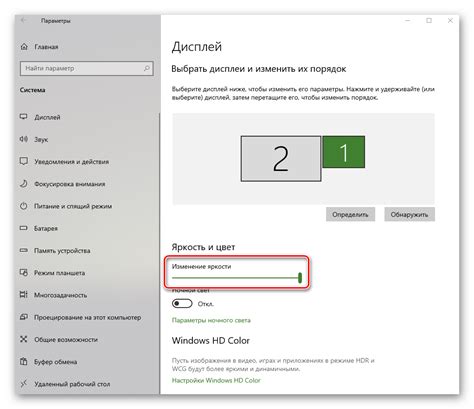
Перед тем как начать настраивать экран домой на Айфоне 12, важно подготовиться и ознакомиться с некоторыми основными понятиями и функциями, которые помогут вам сделать ваш экран домой удобным и персонализированным.
Во-первых, убедитесь, что ваш Айфон 12 работает на последней версии операционной системы iOS. Это позволит использовать все последние функции и возможности для настройки экрана. Если у вас не установлена последняя версия iOS, обновите ее в настройках устройства.
Во-вторых, прежде чем начать настройку, рекомендуется создать папки для группировки приложений по категориям или по вашему усмотрению. Это позволит вам легко найти нужное приложение и упорядочить экран домой. Для создания папки на Айфоне 12 просто перетащите одно приложение на другое и они объединятся в папку.
В-третьих, экран домой можно настроить с помощью виджетов. Виджеты - это маленькие информационные блоки, которые отображаются на экране домой и могут показывать различные данные, такие как погода, календарь, новости и другое. Чтобы добавить виджеты на экран домой, удерживайте палец на свободной части экрана, нажмите на значок "+" и выберите нужный виджет.
Наконец, не забывайте экспериментировать и настраивать экран домой по своему вкусу. Вы можете изменять расположение иконок, фоновое изображение, использовать живые фоны или темы, чтобы сделать ваш экран домой более стильным и индивидуальным.
Пример экрана домой | Пример виджетов |
Очистите рабочий стол
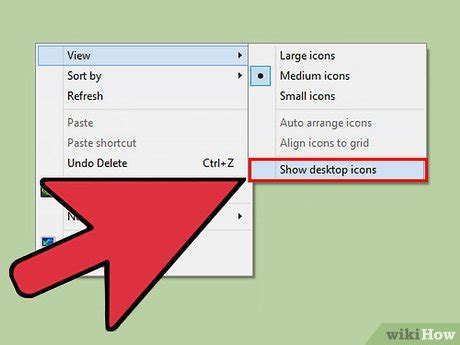
Перед настройкой экрана домой на Айфоне 12 рекомендуется очистить рабочий стол от лишних приложений и иконок. Это поможет вам создать более упорядоченный и эстетичный вид экрана.
Вот несколько способов для очистки рабочего стола:
- Удалите неиспользуемые приложения. Перейдите на рабочий стол, затем нажмите и удерживайте иконку приложения, пока не появится вибрация. Затем нажмите на крестик в углу и подтвердите удаление приложения.
- Организуйте приложения в папки. Перетащите иконку одного приложения на другое, чтобы создать папку. Это позволит сохранить больше места на рабочем столе и легко найти необходимые приложения.
- Уберите неиспользуемые виджеты. Свайпните вправо по рабочему столу, чтобы открыть виджеты. Затем прокрутите вниз и нажмите на "Изменить". Нажмите на минусик рядом с ненужным виджетом и нажмите на "Готово".
- Сортируйте иконки по категориям. Разделите свои приложения на различные категории, например, "Социальные сети", "Игры", "Полезные приложения" и т.д. Это поможет вам быстро найти нужное приложение на рабочем столе.
После того, как вы очистите рабочий стол от ненужных приложений и организуете его по своему вкусу, вы будете готовы к настройке экрана домой на Айфоне 12 в соответствии с вашими предпочтениями.
Удалите неиспользуемые приложения
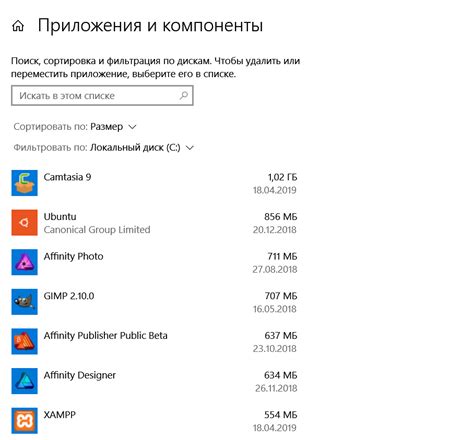
Чтобы удалить приложение, просто удерживайте его палец на экране домой, пока все значки не начнут трястись и появится иконка в верхнем левом углу. Затем нажмите на значок «x» в углу приложения, которое вы хотите удалить. Появится сообщение с запросом подтверждения удаления. Нажмите на «Удалить», чтобы окончательно удалить приложение с устройства.
Не беспокойтесь, если вам понадобится удаленное приложение в будущем. Вы можете легко скачать его снова из App Store, используя вашу учетную запись Apple ID. Просто откройте App Store, найдите приложение и нажмите на кнопку «Установить».
Удаление неиспользуемых приложений поможет вам сделать ваш экран домой на Айфоне 12 более чистым и удобным в использовании. Это также может помочь вам увеличить производительность устройства и продлить его время работы от батареи.
Создание и организация папок
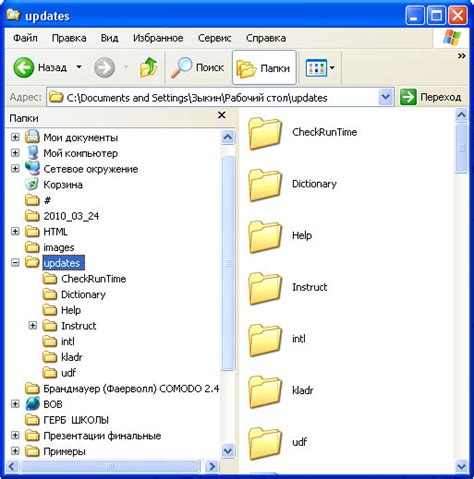
Настройка экрана домой на Айфоне 12 позволяет создавать и организовывать папки для удобного хранения и поиска приложений. Создание папки помогает сократить количество иконок на главном экране и упорядочить их по категориям.
Чтобы создать папку, следуйте простым шагам:
- Выберите приложение, которое вы хотите переместить в папку. Для этого нажмите и удерживайте одну из иконок приложений на главном экране, пока не начнут трястись все иконки.
- Перетащите выбранное приложение на другое приложение, которое хотите поместить в одну папку. Приложения автоматически создадут новую папку.
- Нажмите на область вне папки, чтобы закрыть режим редактирования и сохранить созданную папку.
После создания папки вы можете переименовать ее, чтобы лучше отражать содержимое. Для этого просто откройте папку и нажмите на название папки вверху экрана. Введите новое название и нажмите "Готово" на клавиатуре.
Организация папок позволяет вам легко найти нужное приложение без необходимости скроллинга главного экрана. Вы можете создать несколько папок и располагать в них приложения по тематике, например, "Социальные сети", "Фото и видео", "Игры" и т.д.
Организация экрана домой на Айфоне 12 позволяет упорядочить приложения по вашему личному предпочтению и облегчить поиск необходимых приложений. Примените эту простую функцию для более удобного использования вашего Айфона 12.
Создание новой папки
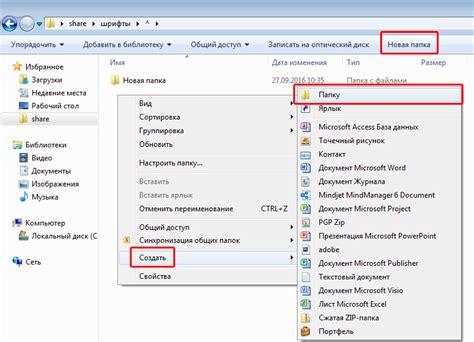
Создание новой папки на экране домой Айфона 12 очень просто. Для этого нужно следовать следующим шагам:
1. Найдите свободное место на экране домой и нажмите долго на любую иконку, пока все иконки начнут трястись.
2. Перетащите иконку на другую иконку или на край экрана, чтобы создать новую папку.
3. Папка автоматически получит название на основе приложений, находящихся в ней. Вы можете изменить название, нажав на поле с названием папки.
4. Чтобы добавить другие приложения в папку, нажмите долго на иконку, пока все иконки начнут трястись, и перетащите их в папку.
Теперь у вас есть новая папка на экране домой Айфона 12, которую можно легко настроить и изменить под свои нужды.
Перемещение приложений в папки
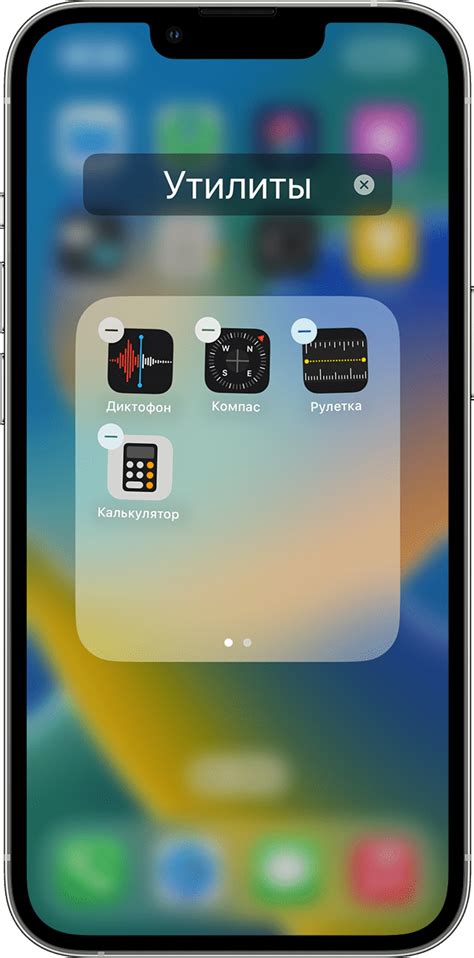
На Айфоне 12 можно создавать папки для организации приложений на экране домой. Это очень полезно, когда у вас имеется большое количество приложений и вы хотите сохранить порядок на своем устройстве.
Чтобы переместить приложение в папку, выполните следующие действия:
- Удерживайте палец на приложении, которое вы хотите переместить. Когда приложение начнет "трястись", отпустите палец.
- Перетащите приложение над другим приложением, чтобы создать новую папку, или перетащите его в существующую папку.
- Отпустите палец, чтобы поместить приложение в папку.
После того, как вы переместили приложение в папку, вы можете назначить название этой папке, чтобы еще лучше организовать свои приложения. Для этого выполните следующие действия:
- Откройте папку, которую вы хотите переименовать.
- Нажмите и удерживайте палец на названии папки.
- В появившемся окне введите новое название папки.
- Нажмите "Готово" или нажмите в любое место за пределами окна, чтобы сохранить новое название.
Теперь у вас есть возможность легко перемещать приложения и создавать папки для более удобного использования вашего Айфона 12.





